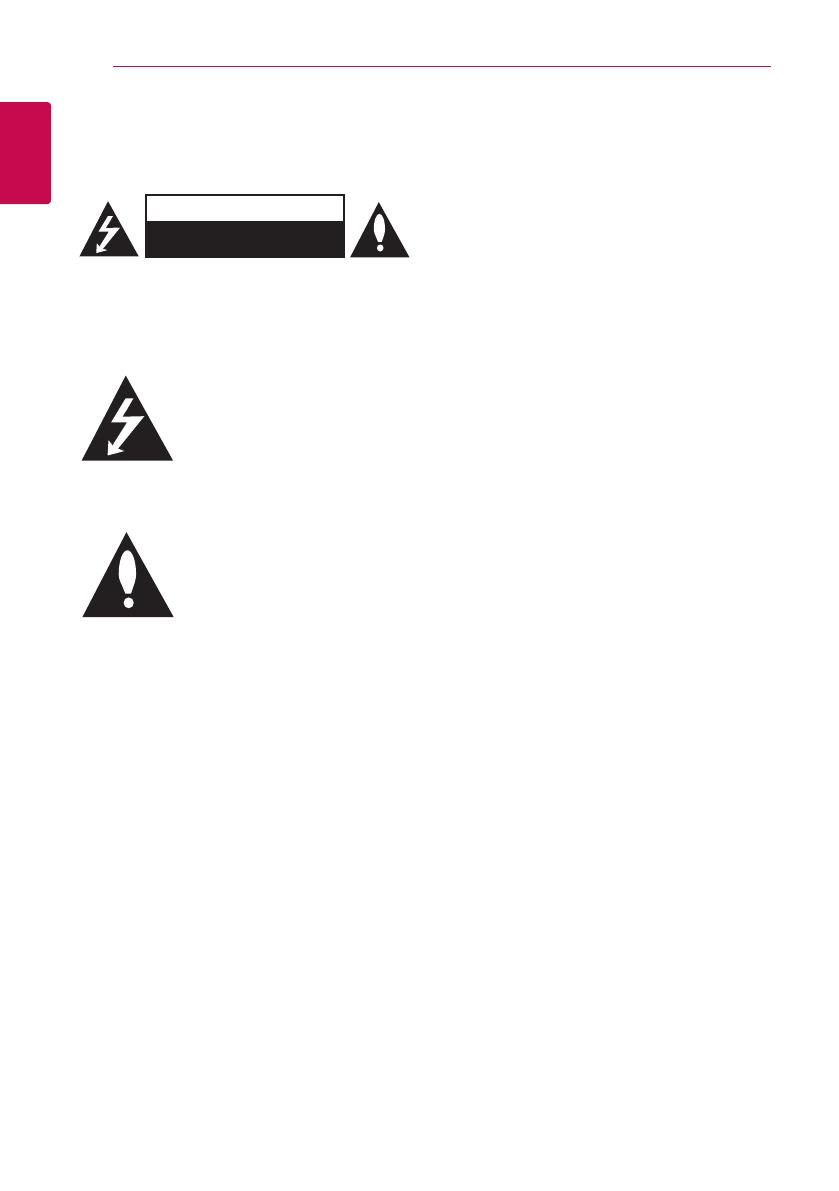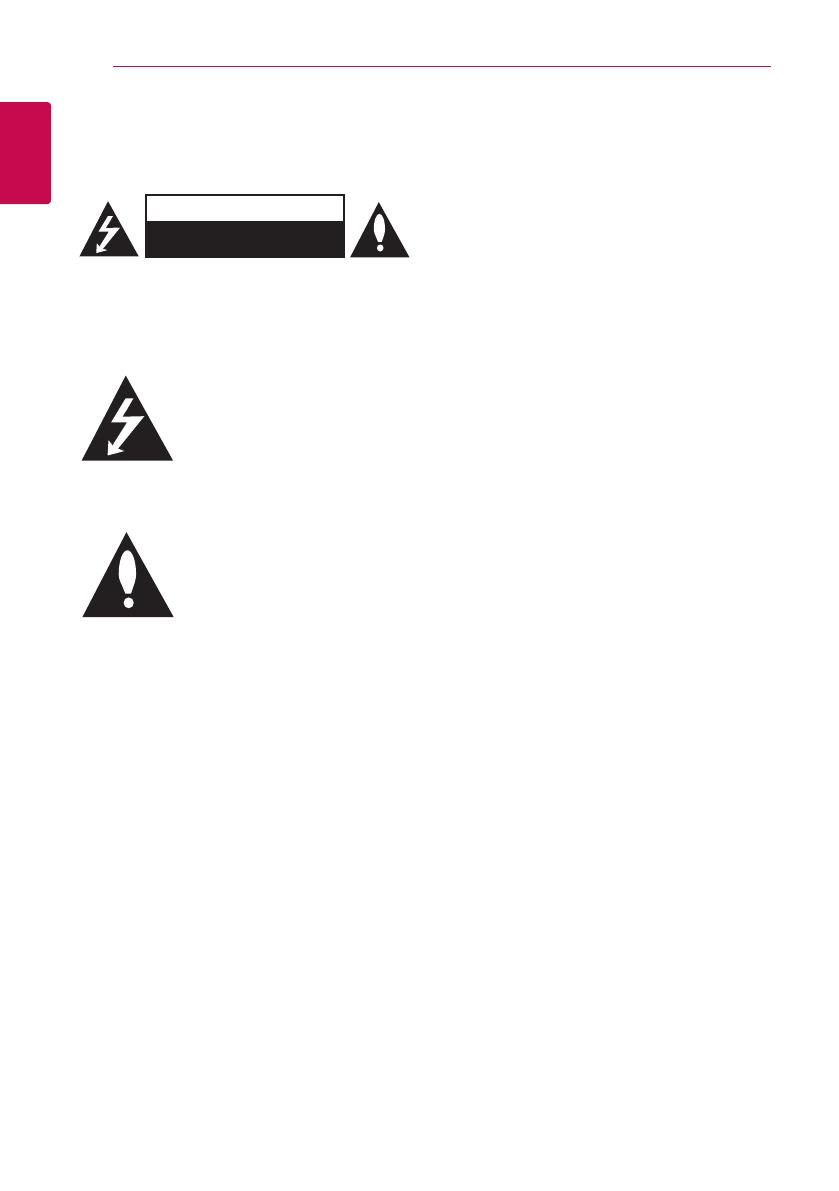
1 Začínáme
Začínáme2
Začínáme
1
Bezpečnostní
informace
VÝSTRAHA
RIZIKO ÚRAZU ELEKTRICKÝM
PROUDEM NEOTVÍRAT
VÝSTRAHA: K OMEZENÍ RIZIKA ÚRAZU
ELEKTRICKÝM PROUDEM NESUNDÁVEJTE VÍKO
(NEBO ZADNÍ STĚNU), UVNITŘ NEJSOU ČÁSTI
OBSLUHOVANÉ UŽIVATELEM. SE SERVISEM SE
OBRAŤTE NA KVALIFIKOVANÝ SERVISNÍ PERSONÁL.
Tento blesk se symbolem šipky
v rovnostranném trojúhelníku
je určen k varování uživatele
na přítomnost neizolovaného
nebezpečného napětí uvnitř
schránky přístroje, které může mít dostatečnou
velikost k vytvoření rizika úrazu elektrickým
proudem pro osoby.
Vykřičník v rovnostranném
trojúhelníku je určen k upozornění
uživatele na přítomnost důležitých
provozních nebo udržovacích
(servisních) instrukcí v průvodní
literatuře k přístroji.
UPOZORNĚNÍ: ABY SE ZABRÁNILO RIZIKU
POŽÁRU NEBO ÚRAZU ELEKTRICKÝM PROUDEM,
NEVYSTAVUJTE TENTO VÝROBEK DEŠTI NEBO VLHKU.
UPOZORNĚNÍ: Neinstalujte přístroj v těsném
prostoru, jako je knihovna nebo podobná jednotka.
POZNÁMKA: Bezpečnostní informace zahrnující
identikaci výrobku a hodnoty jmenovitých výkonů
naleznete na hlavním štítku v dolní části nebo jinde
na výrobku.
Pro modely, které používají adaptér
Používejte pouze síťový zdroj dodávaný k tomuto
přístroji. Nepoužívejte síťový zdroj jiného zařízení
nebo od jiného výrobce. Použití jakéhokoli jiného
napájecího kabelu nebo zdroje může vést k
poškození zařízení se zrušení platnosti záruky.
UPOZORNĚNÍ týkající se napájecí šňůry
Napájecí šňůra umožňuje zařízení odpojit. Elektrická
zástrčka musí zůstat snadno dostupná pro odpojení
v případě nouze.
Prostudujte si stránku s technickými údaji v tomto
návodu k obsluze, abyste zjistili požadavky na
napájení.
Zásuvky ve zdi nepřetěžujte. Přetížené zásuvky
ve zdi, uvolněné nebo poškozené zásuvky,
prodlužovací šňůry, roztřepené napájecí šňůry,
nebo poškozená nebo prasklá izolace vodičů
představují nebezpečí. Kterýkoli z těchto stavů
by mohl vést k úrazu elektrickým proudem nebo
požáru. Pravidelně kontrolujte stav napájecí šňůry
přístroje, a pokud její vzhled naznačuje poškození
nebo zhoršení stavu, odpojte ji, přerušte používání
zařízení a šňůru nechte vyměnit za identický
náhradní díl v autorizovaném servisním středisku.
Napájecí šňůru nevystavuje špatnému fyzickému
nebo mechanickému zacházení, jako je například
zkroucení, zauzlování, přiskřípnutí, přivření ve
dveřích nebo chůze po ní. Zvláštní pozornost
věnujte zástrčkám, zásuvkám a místům, kde šňůra
vychází ze zařízení.
VÝSTRAHA:
y
Přístroj nesmí být vystaven vodě (kapající nebo
odstřikující) a nesmějí na něm být umístěny
předměty naplněné tekutinami, jako např. vázy.
y
Na přístroj nesmějí být pokládány žádné zdroje
otevřeného ohně, například zapálené svíce.
y
Přístroj neotevírejte, vyhnete se tak možnosti
úrazu elektrickým šokem. obraťte se na
kvalikovanou osobu.
y
Neponechávejte přístroj na místě, které je
v blízkosti silných zdrojů tepla, na přímém
slunečním světle, ve vlhkém prostředí nebo kde
mu hrozí mechanické poškození.
y
Chcete-li přístroj vyčistit, použijte jemnou,
suchou látku. Pokud je povrch velmi silně
znečištěn, použijte měkký hadřík mírně
navlhčený ve slabém roztoku čisticího
prostředku. Nepoužívejte silná rozpouštědla jako
alkohol, benzín nebo ředidla, která by povrch
přístroje mohla poškodit.
y
V blízkosti přístroje nepoužívejte těkavé látky
(např. sprej proti hmyzu). Otírání za pomocí
silného tlaku může poškodit povrch přístroje.
Zabraňte dlouhodobému styku gumových nebo
plastových výrobků s přístrojem.
y
Jednotku ve vozidle neumisťujte nad airbag.
Při aktivaci airbagu by mohlo dojít ke zranění.
Před použitím jednotku ve vozidle nejdříve
připevněte.
y
Jednotku nenechávejte na nestabilním místě,
jako jsou např. Mohla by z důvodu zvukových
vibrací spadnout na zem.